耳机插电脑上只能听不能说话怎么办 耳机插电脑说不了话只能听到解决方法
更新时间:2024-04-30 09:44:55作者:runxin
因为台式电脑主机中缺少麦克风设备,所以用户想要实现语音通讯时可以借助耳机设备来实现,然而当用户在将耳机插入电脑后,进行语音通讯交流时说话却总是没有声音,只能听得到其它声音,对此耳机插电脑上只能听不能说话怎么办呢?下面就是有关耳机插电脑说不了话只能听到解决方法。
具体方法如下:
1、打开“管理”,查看“设备管理器”中“音频输入和输出”下有没有正确识别到你的耳麦。
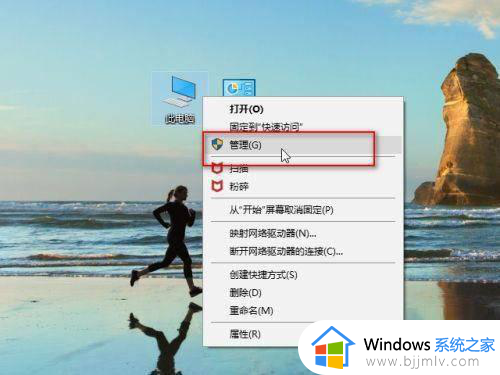
2、点击开始菜单图标,打开设置,找到“隐私”下的“麦克风”,确保麦克风设置已经打开了。
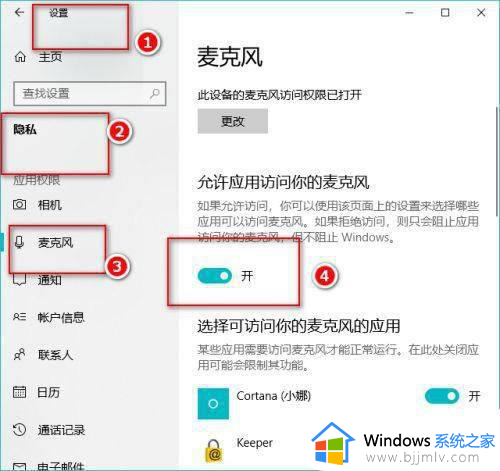
3、在桌面右下角找到声音图标,右键一下,点击“声音”。如果桌面上没有声音图标,可以打开控制面板,找到“硬件和声音”,接着点击“管理音频设备”。
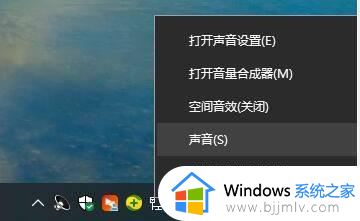
4、在“播放”选项卡下,点击“扬声器”,右键一下,选择“启用”,这样就可以用耳麦听到声音了。
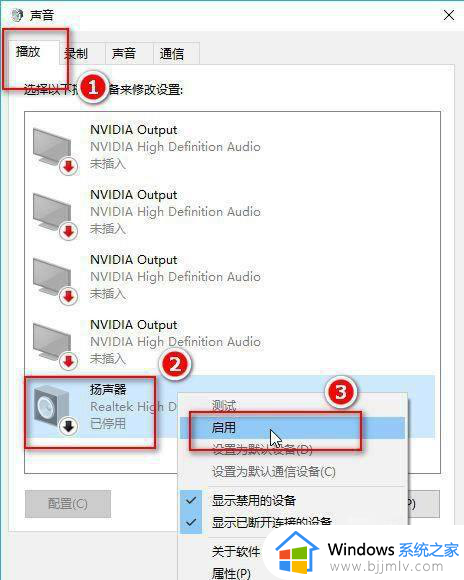
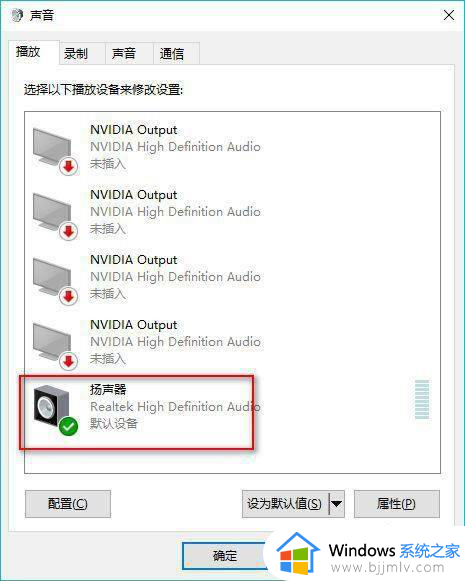
5、在“录制”选项卡下,点击“麦克风”,右键一下,选择“设置为默认设备”和“设置为默认通信设备”。然后点击麦克风属性,根据需要调整一下。
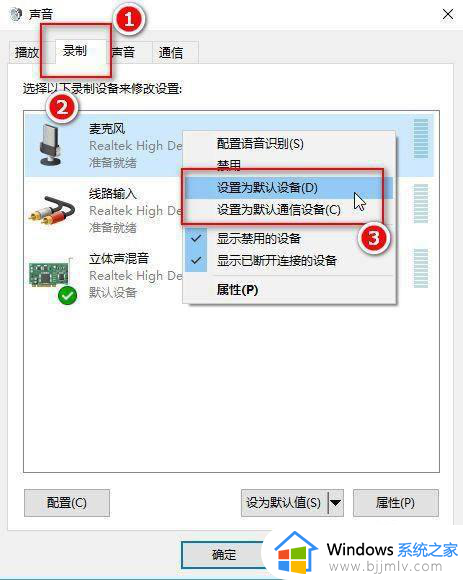
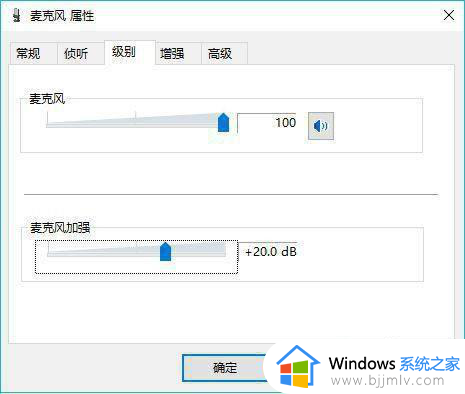
6、点击“立体声混音”,右键一下,选择“禁用”。
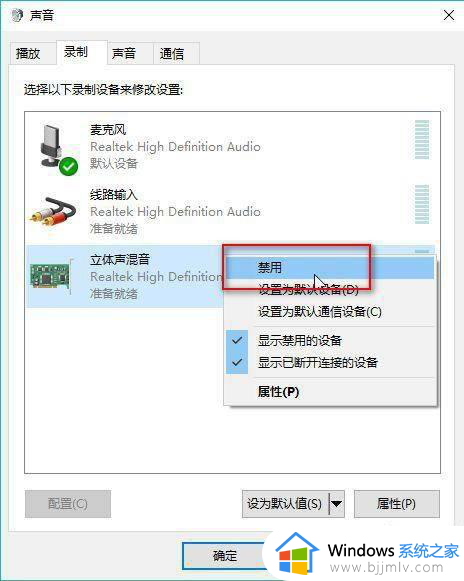
7、最后我们对着耳麦发出一点声音,就会看到麦克风处有反应,最后点击“确定”。这样,你既可以正常听到声音,又可以录音啦。
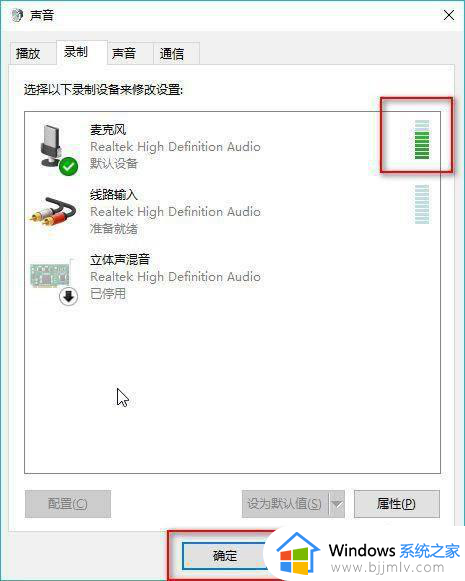
上述就是小编教大家的耳机插电脑说不了话只能听到解决方法了,有出现这种现象的小伙伴不妨根据小编的方法来解决吧,希望能够对大家有所帮助。
耳机插电脑上只能听不能说话怎么办 耳机插电脑说不了话只能听到解决方法相关教程
- 无线蓝牙耳机说话对方听不到怎么办 无线蓝牙耳机说话别人听不见如何解决
- 电脑耳机有声音但是麦不能用怎么办 电脑插了耳机麦克风不能说话如何解决
- 耳麦插在电脑上说话没声音怎么设置?耳麦插到电脑上说话没声音修复方法
- 笔记本电脑麦克风不能说话但是能听到声音修复方法
- 钉钉会议对方听不见我声音如何解决 钉钉会议对方听不到我说话怎么办
- 腾讯会议开麦说话别人听不见怎么回事 电脑腾讯会议麦克风说话别人听不见如何修复
- 打微信电话对方听不到声音怎么回事?打微信语音别人听不见我说话处理方法
- 钉钉视频会议麦克风说话别人听不到怎么回事 笔记本电脑钉钉会议麦克风对方听不到声音如何解决
- 耳机插台式电脑上麦克风不能用怎么回事 电脑插上耳机后用不了麦克风如何解决
- 蓝牙耳机可以听歌通话没声音怎么办 蓝牙耳机通话没有声音听歌可以如何解决
- 惠普新电脑只有c盘没有d盘怎么办 惠普电脑只有一个C盘,如何分D盘
- 惠普电脑无法启动windows怎么办?惠普电脑无法启动系统如何 处理
- host在哪个文件夹里面 电脑hosts文件夹位置介绍
- word目录怎么生成 word目录自动生成步骤
- 惠普键盘win键怎么解锁 惠普键盘win键锁了按什么解锁
- 火绒驱动版本不匹配重启没用怎么办 火绒驱动版本不匹配重启依旧不匹配如何处理
电脑教程推荐
win10系统推荐